PartitionMagicPQ魔术分区师图解教程Word文件下载.docx
《PartitionMagicPQ魔术分区师图解教程Word文件下载.docx》由会员分享,可在线阅读,更多相关《PartitionMagicPQ魔术分区师图解教程Word文件下载.docx(26页珍藏版)》请在冰豆网上搜索。
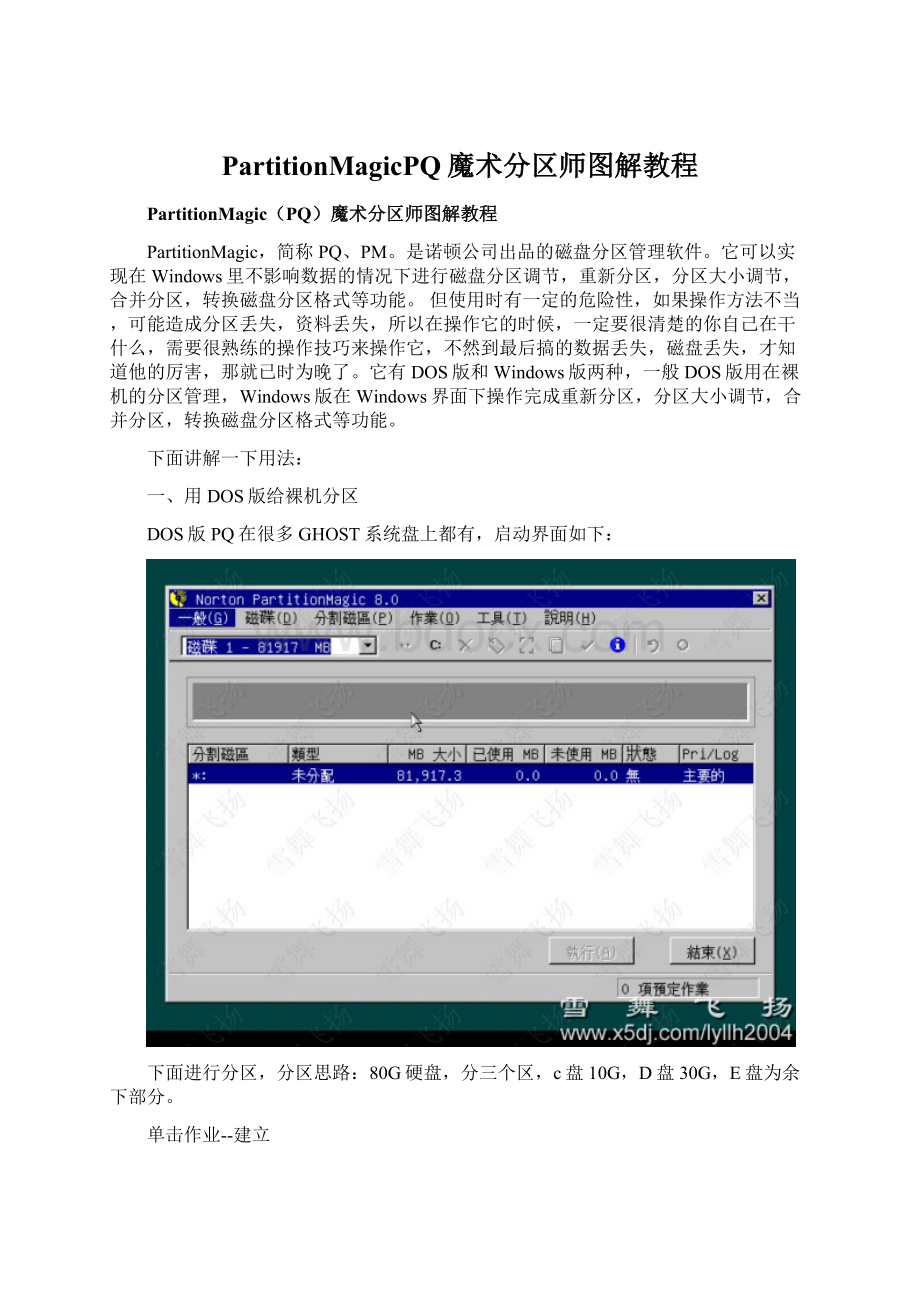
DOS版PQ在很多GHOST系统盘上都有,启动界面如下:
下面进行分区,分区思路:
80G硬盘,分三个区,c盘10G,D盘30G,E盘为余下部分。
单击作业--建立
设置主要分区(即C盘)
设置分区格式
设置分区大小
设置完成后点确定,完成C盘分区
接着同样步骤,划分逻辑分区(即D盘和E盘)
分好所有分区后,一定要激活主分区。
很多人忘了这步,结果造成无法启动。
激活主分区:
选定C盘,然后作业--进阶--设定为作用
确定后,点击执行,使刚才所有设置生效
这样就完成分区工作了,装系统吧。
PQ中文DOS版在很多GHOST系统盘上都有,你也可以下载来,考入你制作的U盘启动盘来进行操作,U盘启动盘制作方法见本空间《U盘启动盘制作攻略》
附件:
PQ中文繁体dos版8.0.rar(3.60M)登录后才能播放或下载
没有注册x5dj的游客在这里下载:
PQ中文繁体dos版.rar
二、用PQ的Windows版完成分区的一些调整工作
1、创建一个新的分区
启动PQ的Windows版界面如下:
思路:
我们把E盘分出10G给一个新分区。
在软件窗口左边任务栏中选择创建一个新的分区
点下一步,会出现创建新分区的位置选择,一般我们选择在最后一个分区的后面,即在E盘之后
下一步,会出现减少哪个分区的空间,我们选择E盘
下一步,选择创建的新分区大小和格式
下一步
点完成,应用。
出现以下界面
点确定,会重启计算机,并出现以下界面
完成后再重启,会看到多了一个新分区,G盘
注:
因为有光驱占用盘符F,所以新创建的分区盘符是G,你可以在系统的磁盘管理中把盘符调整过来。
调整过程我们就不讲了。
2、调整分区容量
我们要把D盘容量调小,从中划出10G容量给G盘。
在软件窗口左边任务栏中选择调整一个分区的容量
选择需要调整容量的D盘,下一步,会出现指定分区的新容量
指定好D盘新容量后,下一步,会出现把多余的空间给哪一个分区
选择G盘,下一步
还会出现重启,重启后看看容量是否发生变化了?
3、分区格式转换
我们把G盘从NTFS格式转换成FAT32格式。
首先选中G盘
点击菜单分区--转换
确定
点应用,重启后即可完成格式转换。
四、合并分区
把E盘和G盘合并成一个分区。
在软件窗口左边任务栏中选择合并分区
下一步,会出现选择要合并的第一个分区,我们选择E盘
下一步,会出现选择要合并的第二个分区,我们选择G盘
下一步,会出现选择输入一个文件夹名称,用来保存第二个分区的数据,为便于记忆我们在这里文件夹名为G
下一步,会出现驱动盘符更改
下一步,会出现确认合并
点完成,再点应用,就会出现对话框,确认、重启就完成了分区的合并。
重启后我们会发现原来的G盘没有了,而容量都到了E盘
再看看E盘内,多了个名称为G的文件夹,里面是原来G盘的数据
PQ中文简体绿色win版8.0.rar(4.55M)登录后才能播放或下载
PQ中文简体绿色win版8.0.rar
注意事项:
1.保持电源稳定
PQ典型优点是不损坏硬盘数据而对硬盘进行分区、合并分区、转换分区格式等操作。
这些操作无疑要涉及大量数据在硬盘分区间搬运,而搬运中转站就是物理内存(ROM部分)和虚拟内存,但物理内存(ROM部分)和虚拟内存却有一个先天致命弱点:
一旦失去供电,所储存的数据便会消失的一干二净,因此运行PQ时必须保持电源稳定。
2.谨慎硬盘分区系统格式转换操作
使用PQ可方便、快捷地实现几种文件系统格式的转换,但在转换之前应注意:
a.FAT分区是DOS,Windows3.1,Windows95/98可以使用的;
FAT32分区是Windows95OSR2,Windows98,WindowsNT5.0可以使用的;
NTFS则由WindowsNT系列专用;
HPFS是OS2系统使用的。
高一级的操作系统往往可以兼容低一级分区系统格式,而低一级的操作系统无法使用高一级的分区系统格式。
b.多数程序不会受从FAT16转换为FAT32(或NTFS)的影响,但是FAT32(或NTFS)格式对于一些依赖于纯FAT16格式的软件(如磁盘实用程序PCTOOLS9.0、Norton95等)不能很好地支持。
要使用这些软件需要将FAT32再转换回FAT16格式或者升级这些实用程序到最新版本或下载使这些软件与FAT32(或NTFS)相兼容的补丁。
c.由于FAT16文件系统的局限性,一个FAT16格式的分区最大容量是2473.2M。
对一个超过2GB的分区进行FAT32转换为FAT操作时,可能会出现盘符混乱且该分区不可读。
用PM查看,显示StackOverflow(堆栈溢出)的错误信息。
修改错误可试着运行Fdisk,把出错的逻辑分区删除,再重建逻辑分区。
d.转换为FAT32的分区容量不能小于256M;
若将一个FAT32分区转换为FAT格式,必须保证至少有300-400M的自由空间。
否则可能导致硬盘数据丢失。
e.文件系统格式可以实现硬盘上的特定空间和文件对特定用户开放,其他用户受到进入或读写权限限制。
但一旦转换为FAT16或FAT32,硬盘上的所有空间和文件将对所有用户开放;
同时在NFTS下对部分文件设置的特殊文件属性也将消失。
3.合并分区要小心
PQ可以将一个硬盘上相邻的系统格式相同的两个分区合二为一。
这项功能对于两个分区自由空间都所剩无几,而又需要一块拥有较大自由空间的分区特别有用。
合并分区操作要花费较长的时间。
若两个分区较大且分区内数据较多,合并操作可能要用上数个小时之久,进度相当缓慢,有时会给人以“死机”的错觉。
使用PQ合并两个分区一定要有耐心才行,运行期间绝对不允许有因等不及或误以为“死机”而关闭或重启计算机和断电情况的发生。
此类事情一旦发生,等你进入计算机时会发现要合并的两个分区被冠以“PQFLEX”的巻标并且分区显示为“PqRP”文件系统格式(事实上并非是一种文件系统格式,而是中断PQ后产生的一种不稳定文件格式状态),或分区及其中的数据丢失,甚至根本就无法进入计算机。